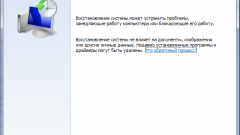Инструкция
1
Вызовите главное системное меню, нажав кнопку «Пуск», и перейдите в пункт «Все программы». Запустите обозреватель Internet Explorer и раскройте меню «Сервис» верхней панели окна программы. Укажите команду «Повторное открытие последнего сеанса просмотра». Обратите внимание на то, что при неожиданном завершении работы Internet Explorer, программа предлагает восстановить предыдущую сессию со всеми открытыми вкладками в автоматическом режиме. Другим способом восстановления последней сессии Internet Explorer может послужить открытие новой вкладки, в которой можно выбрать опцию «Повторное открытие закрытых вкладок» (для Internet Explorer).
2
Запустите браузер Mozilla Firefox и напечатайте
about:sessionrestore
в текстовом поле адресной строки приложения. Это действие приведет к вызову диалогового окна восстановления предыдущей сессии. Используйте альтернативный метод восстановления последней сессии. Для этого вернитесь в главное меню «Пуск» и перейдите в пункт «Все программы». Раскройте ссылку «Стандартные» и запустите приложение «Проводник Windows». Перейдите по пути
имя_диска:\Documents and Settings\имя_пользователя\Application Data\Mozilla\Firefox\Profiles\####.default
и найдите файл с именем sessionstore.js. Запустите найденный файл для восстановления предыдущей сессии браузера.
about:sessionrestore
в текстовом поле адресной строки приложения. Это действие приведет к вызову диалогового окна восстановления предыдущей сессии. Используйте альтернативный метод восстановления последней сессии. Для этого вернитесь в главное меню «Пуск» и перейдите в пункт «Все программы». Раскройте ссылку «Стандартные» и запустите приложение «Проводник Windows». Перейдите по пути
имя_диска:\Documents and Settings\имя_пользователя\Application Data\Mozilla\Firefox\Profiles\####.default
и найдите файл с именем sessionstore.js. Запустите найденный файл для восстановления предыдущей сессии браузера.
3
Воспользуйтесь другим методом восстановления последней сессии. для этого вызовите главное меню приложения Mozilla Firefox, нажав кнопку с логотипом браузера в верхней сервисной панели окна программы, и укажите пункт «Журнал». Выберите подпункт «Восстановить предыдущую сессию» (для Mozilla Firefox).
4
Запустите приложение Opera и раскройте меню «Файл» верхней сервисной панели окна браузера. Укажите пункт «Сеансы» и выберите последнюю сессию (для Opera).
5
В приложении Google Chrome откройте новую вкладку и выберите закладку «Число вкладок» в нижней части. Это действие приведет к открытию предыдущей сессии (для Google Chrome).
Источники:
- How to Restore and Reopen Last Browsing Session Opened Tabs in IE8
- как в firefox восстановить последний сеанс